在Word文档中怎么将文本快速转换成表格形式呢?
在Word文档中输入了一些数据,需要将其设置的更加得体一些。我们可以将文本转换为表格,用表格来框选数据,那么在Word文档中怎么将文本快速转换成表格形式呢?下面小编就为大家详细介绍一下,来看看吧
Word2016中,在编辑好数据文档后,需要将输入好的数据转换成表格。那么在Word文档中怎么将文本快速转换成表格形式呢?下面小编就为大家详细介绍一下,来看看吧!
步骤
第一,打开一个要编辑的文本文档
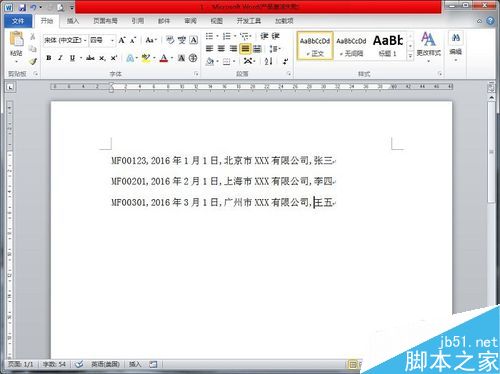
第二,选中要编辑的文本段落
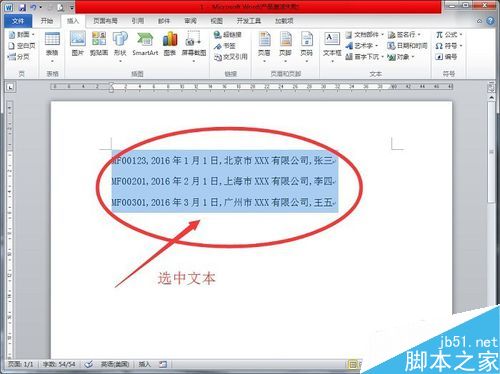
第三,点击菜单栏的插入——插入表格——文本转换成表格;如下图:
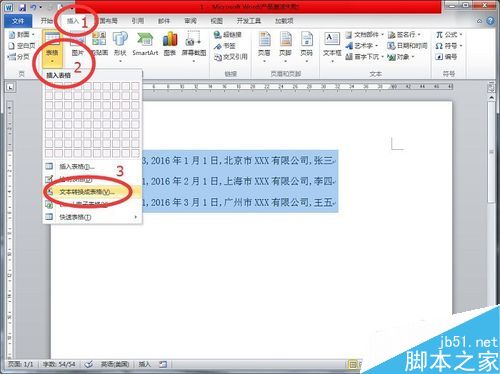
第四,根据自己的需要填写列数;勾选根据内容调整表格(也可以按默认的不调整);文字分隔位置选择"逗号"(这个逗号是文本的标点符号在英文输入法下才行);然后点击确定即可。
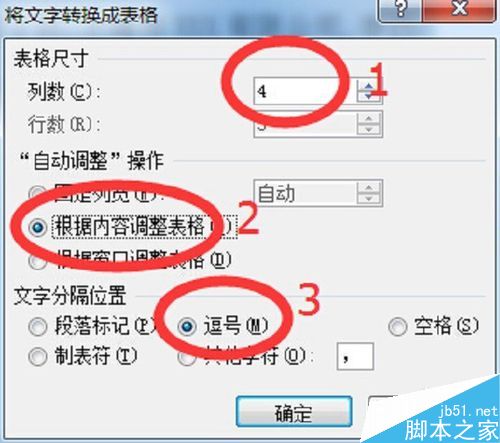

第一,当文本中的标点符号不是英文输入法下的"逗号"的时候,方法有一点区别,首先是选中文本中的分隔符号,然后复制一下,如下图
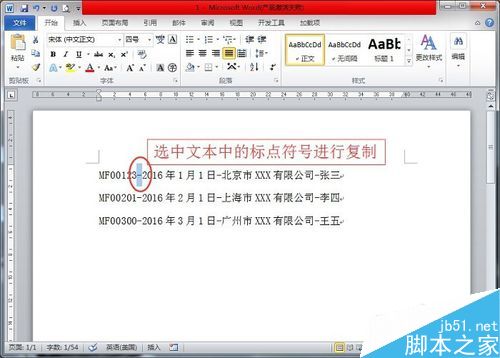
第二,选中要编辑的文本
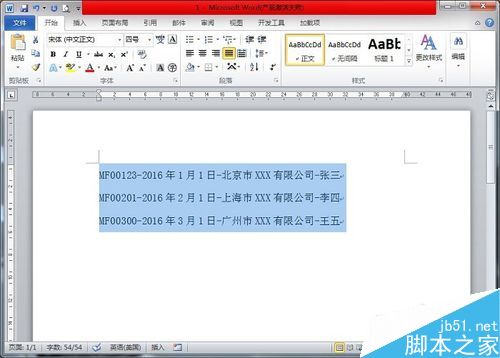
第三,点击插入表格——文本转换成表格。这一步有点区别了,在设置分隔符位置的时候,将之前复制的符号粘贴在其他字符的方框中,点击确定即可。如下图
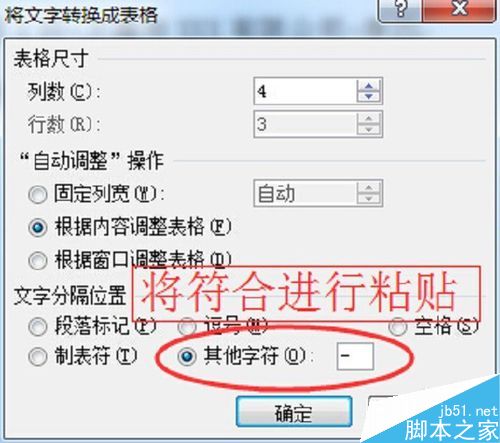

以上就是在Word文档中怎么将文本快速转换成表格形式方法介绍,操作很简单的,大家按照上面步骤进行操作即可,希望能对大家有所帮助!
栏 目:office激活
本文地址:https://fushidao.cc/wangzhanyunying/18456.html
您可能感兴趣的文章
- 06-27word程序打不开怎么办
- 06-27word2010怎么制作和打印桌签?
- 06-27Word2010怎样设置主题颜色
- 06-27word怎样设置超链接图解
- 06-27word怎样设置文本域背景底色
- 06-27word标题格式怎样设置关联列表
- 06-27word按姓氏笔画如何排序
- 06-27Word文档怎样横向打印?横向打印方法介绍
- 06-27word文档奇偶页码怎样设置
- 06-27word如何设置图片环绕样式


阅读排行
推荐教程
- 11-30正版office2021永久激活密钥
- 11-25怎么激活office2019最新版?office 2019激活秘钥+激活工具推荐
- 11-22office怎么免费永久激活 office产品密钥永久激活码
- 11-25office2010 产品密钥 永久密钥最新分享
- 11-22Office2016激活密钥专业增强版(神Key)Office2016永久激活密钥[202
- 11-30全新 Office 2013 激活密钥 Office 2013 激活工具推荐
- 11-25正版 office 产品密钥 office 密钥 office2019 永久激活
- 11-22office2020破解版(附永久密钥) 免费完整版
- 11-302023 全新 office 2010 标准版/专业版密钥
- 03-262024最新最新office365激活密钥激活码永久有效






